我们经常会打开任务管理器查看进程,关注内存、CPU占用率等,但是近期有WIn10用户称自己在右键任务栏,发现任务管理器字体为灰色,好像是被禁用了,无法点击打开“任务管理器”了。那么Win10任务管理器打不开怎么办?下面装机之家分享一下任务管理器被禁用的解决方法。
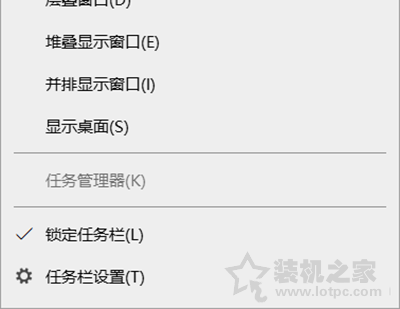
任务管理器被禁用
任务管理器被禁用的解决方法
Win10系统为例,我们在键盘上同时按下“Win+R”组合键,弹出“运行”,在运行输入框中输入“regedit”命令,即可打开注册表编辑器,如下图所示。
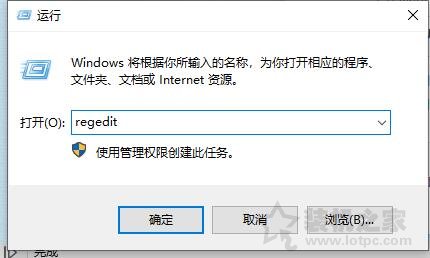
在注册表编辑器中,我们依次展开路径:
计算机\HKEY_CURRENT_USER\Software\Microsoft\Windows\CurrentVersion\Policies\System
找到右侧窗口中,双击打开DisableTaskMgr,将数据数值改为0按确定即可。
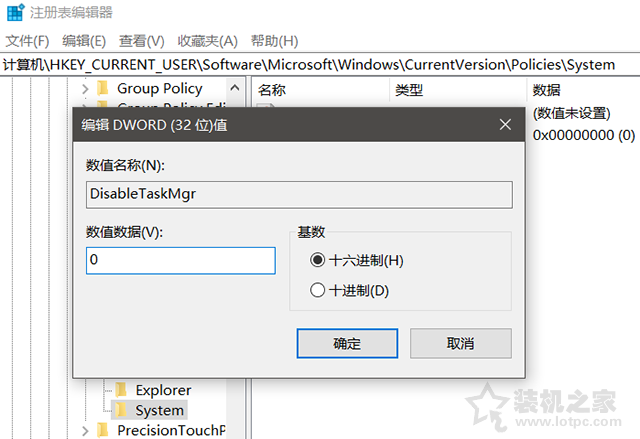
注:如果没有找到该注册表,则右键System点击新建,选择DWORD(32位)值(D),将名字改为DisableTaskMgr并设置数值为0即可。
以上就是装机之家分享的Win10任务管理器被禁用的解决方法,如果您发现自己的任务管理器出现被禁用无法打开的问题,不妨通过以上的方法来解决。
评论列表 (0条)